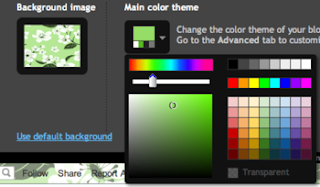Diseñador de plantillas de Blogger
El Diseñador de plantillas de Blogger te
ofrece otra forma de personalizar fácilmente el aspecto de tu blog. Puedes
elegir entre una variedad de plantillas, imágenes, colores y diseños de
columnas para que tu blog sea una expresión personal. Para acceder al Diseñador
de plantillas, ve a Diseño | Diseñador de plantillas.
Para acceder al
Diseñador de plantillas en la interfaz actualizada, solo tienes que hacer clic
en el menú desplegable que aparece junto al icono gris de lista de entradas y
seleccionar Plantilla. Desde aquí, puedes elegir y personalizar tu
plantilla.
Cuando pruebes el
Diseñador de plantillas, observarás una vista previa que muestra el aspecto que
tendrá el blog según las opciones que elijas; puedes ampliarla si pulsas en Mostrar
vista previa entre el panel de control del Diseñador de plantillas de
Blogger y la vista previa. Cuando estés satisfecho con el aspecto del blog,
puedes aplicarlo directamente si pulsas la opción Aplicar al blog en
la esquina superior derecha del Diseñador de plantillas.
Para empezar a
trabajar con el Diseñador de plantillas de Blogger, selecciona una de las
plantillas de diseño profesional que tienes a tu disposición para el blog. Cada
plantilla aparece como una miniatura de gran tamaño; al hacer clic en ella se
muestran distintas variaciones de la misma que puedes seleccionar. Fíjate en
que al hacer clic en una plantilla nueva se borrarán todas las
personalizaciones que hayas hecho en una plantilla anterior. Cuando hayas
elegido una, puedes seguir personalizando el aspecto del blog.
Independientemente
de la plantilla que estés previsualizando en el Diseñador de plantillas,
siempre puedes ver el aspecto que tiene tu blog en estos momentos si te fijas
en la miniatura Ahora en el blog del panel de control de esta
utilidad. También puedes hacer clic en ella para restablecer en el Diseñador de
plantillas la plantilla que utilizas actualmente para tu blog.
Fondo
Aunque hayas
elegido una plantilla, puedes cambiar su aspecto. Con el Diseñador de
plantillas de Blogger puedes elegir el color o la imagen de fondo que quieras
en tu blog y luego aprovechar las opciones del esquema de color. Para empezar a
personalizar el fondo, haz clic en la miniatura situada bajo Imagen de
fondo.
Entre las nuevas
funciones del Diseñador de plantillas, una de las mejores es la capacidad de
cambiar el color de la imagen de fondo. Es posible realizar este cambio si la
imagen de fondo tiene transparencia. Se sabe que una imagen de fondo es
transparente si en la esquina superior derecha muestra un tablero de ajedrez.
Cuando hayas
seleccionado la imagen, puedes cambiar el color del fondo si haces clic en Gama
de colores principal y, a continuación, seleccionas el color que
prefieras.
Solamente puedes
cambiar el color del fondo si este último es transparente. Asimismo, si la
plantilla que has elegido tiene un fondo gris, no podrás cambiar su color.
Además de
seleccionar y personalizar la imagen de fondo de tu blog, también puedes elegir
una gama de colores y aplicarla a otros elementos del blog, como el texto o los
enlaces. Para ello, prueba a usar la opción Gama de colores principal o
elige uno de los Temas sugeridos. Al cambiar la gama de colores de
tu blog, también cambiará el color de todos los elementos de la plantilla que
se puedan modificar.
Nota: si la imagen
de fondo no es transparente, el cambio de tema modificará el esquema de colores
del blog.
Diseño
Puedes elegir entre
una variedad de opciones de diseño para tu blog, de una a tres columnas. Estos
diseños cuentan con la funcionalidad de arrastrar y soltar para los gadgets.
También dispones de una variada gama de opciones de diseño para el pie de
página del blog.
Si deseas añadir o
suprimir gadgets, o bien modificar su configuración, no podrás hacerlo con el
Diseñador de plantillas de Blogger. En su lugar, debes utilizar la ficha
general Diseño.
Ajuste del ancho
Puedes cambiar el
ancho del blog y de las columnas izquierda y derecha si arrastras los controles
deslizantes de las distintas partes del diseño del blog. Fíjate en que las
opciones que ves aquí se corresponden con el tipo de diseño que has elegido.
Si, por ejemplo, has elegido un blog con columnas a izquierda y derecha, verás
controles deslizantes en las dos columnas. Sin embargo, si has elegido un blog
con una única columna a la izquierda, aquí solamente verás esa opción.